WooCommerce Treueprogramm (Tutorial)
Veröffentlicht: 2019-06-19
Dieser Beitrag führt Sie durch die Einrichtung eines WooCommerce-Treueprogramms für Ihr Geschäft.
Wir werden ein paar Dinge behandeln:
- Die zu Beginn Ihres Treueprogramms einzurichtenden Punktewerteinstellungen
- So konfigurieren Sie die Nachrichten, die auf den einzelnen Produkt-, Warenkorb- und Checkout-Seiten angezeigt werden
- Die Sammelaktionen, die Ihre Kunden durchführen können, bringen ihnen Punkte
Wenn Sie möchten, können Sie sich dieses Tutorial hier ansehen:
Das Treueprogramm für das WooCommerce-Plugin
Wir werden verwenden Das Treueprogramm für WooCommerce für dieses Tutorial, ein Premium-Plugin zum Erstellen eines Treueprogramms in einem WooCommerce-Shop.
Sie können hier mehr über die Funktionen lesen. Das heutige Tutorial konzentriert sich nur auf das Treueprogramm für das WooCommerce-Plugin, aber es tut viel mehr als nur das.
Nach der erstmaligen Installation des Plugins wird das Treueprogramm automatisch aktiviert. Wenn Sie die Einstellungen unter Coupons ➝ Loyalty Program überprüfen ➝ Einstellungen ➝ Punkte sammeln, Sie werden feststellen, dass „Produkte kaufen“ standardmäßig aktiviert ist.
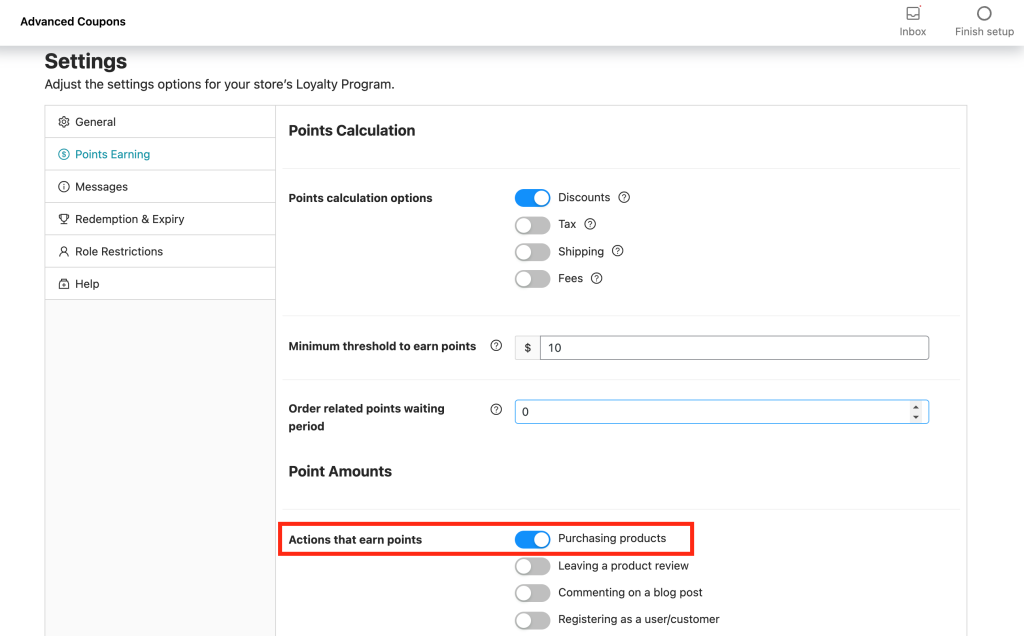
Bestimmung des „Wertes“ eines Punktes in Ihrem Treueprogramm
Als nächstes müssen Sie zwei wichtige Einstellungen festlegen, die den „Wert“ eines Punktes in Ihrem Treueprogramm in Ihrem WooCommerce-Shop festlegen.
Wenn Sie darüber nachdenken, ist ein Treueprogramm wie das Versprechen eines Rabatts auf eine zukünftige Bestellung. Es ist keine echte Währung. Was sie kaufen, ist der immaterielle Wert eines zukünftigen Rabatts.
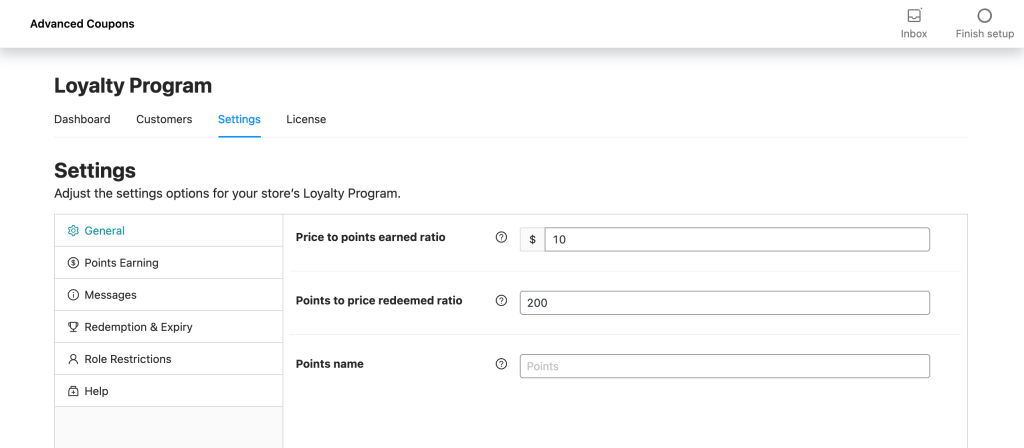
Verhältnis von Preis zu verdienten Punkten
Die erste Einstellung ist das Verhältnis von Preis zu verdienten Punkten, das, anders gesagt, im Grunde bedeutet, wie viele Punkte Ihr Kunde pro Währungseinheit verdient (z. B. wie viele Punkte er für 1 $ erhält).
Sie möchten dies so konfigurieren, dass es beeindruckend aussieht.
Wenn das Preis-zu-Punkte-Verhältnis beispielsweise auf 1 eingestellt ist, bedeutet dies, dass sie 1 Punkt für jeden ausgegebenen US-Dollar (oder 1 Euro oder 1 Pfund oder was auch immer Ihre Währung ist) erhalten.
Wenn Sie es auf 10 setzen, bedeutet dies, dass sie 10 Punkte für jeden ausgegebenen US-Dollar erhalten.
Letzteres kann für den Kunden beeindruckender aussehen, was wiederum Auswirkungen auf den „wahrgenommenen Wert“ eines Punktes hat. Es ist verlockender, 1000 Punkte für seine 100-Dollar-Bestellung zu verdienen, als 100 Punkte für seine 100-Dollar-Bestellung.
Verhältnis von Punkten zu eingelöstem Preis
Zweitens ist das Verhältnis der Punkte zum eingelösten Preis, das dem System im Grunde sagt, was der „Wert“ eines Punktes ist.
In dieser Einstellung teilen Sie dem System mit, wie viele Punkte sie umtauschen müssen, um 1 Währungseinheit zu erhalten.
In meinem obigen Screenshot habe ich 200 gesetzt, was bedeutet, dass ich 200 Punkte aufgeben muss, um einen Rabatt von 1 $ zu erhalten.
Ja. Etwas Mathematik gehört dazu. Aber der kurzfristige Schmerz, dies herauszufinden, ist es wert, ein gut konfiguriertes Treueprogramm zu haben.
Mathe-Alarm
So berechnen Sie den zukünftigen Rabatt auf der Grundlage des Programms:
Zukünftiger Rabatt (in %) = ( ( ( 1 / Verhältnis Punkte zu eingelöstem Preis ) * Verhältnis Preis zu verdienten Punkten ) * 100 )
Punktname
Mit dieser Einstellung bestimmen Sie den Namen Ihrer Punkte in Ihrem Punkteprogramm. Dies dient zu Anzeigezwecken, damit die Punkte für Ihre Kunden als etwas Vertrautes bezeichnet werden können.
Nennen Sie sie, wie Sie wollen, „Baby-Belohnungen“, „Bone-us Doggie Points“, lassen Sie Ihrer Fantasie freien Lauf!
Rollenbeschränkungen
Die andere Einstellung hier ist, bestimmte Benutzerrollen von der Teilnahme am Treueprogramm auszuschließen.
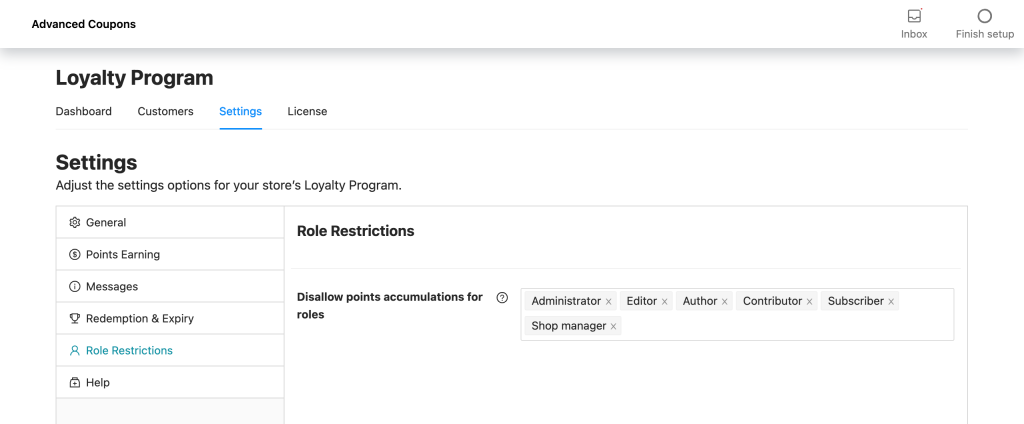
Wenn Sie hier eine Rolle hinzufügen und der Benutzer sich anmeldet, sieht er nichts in seinem Bereich „Meine Konten“ oder Nachrichten auf der gesamten Website. Es wird ihnen unmöglich sein, Punkte zu sammeln.
Punkteberechnung
Als nächstes müssen wir über die Punkteberechnung sprechen.
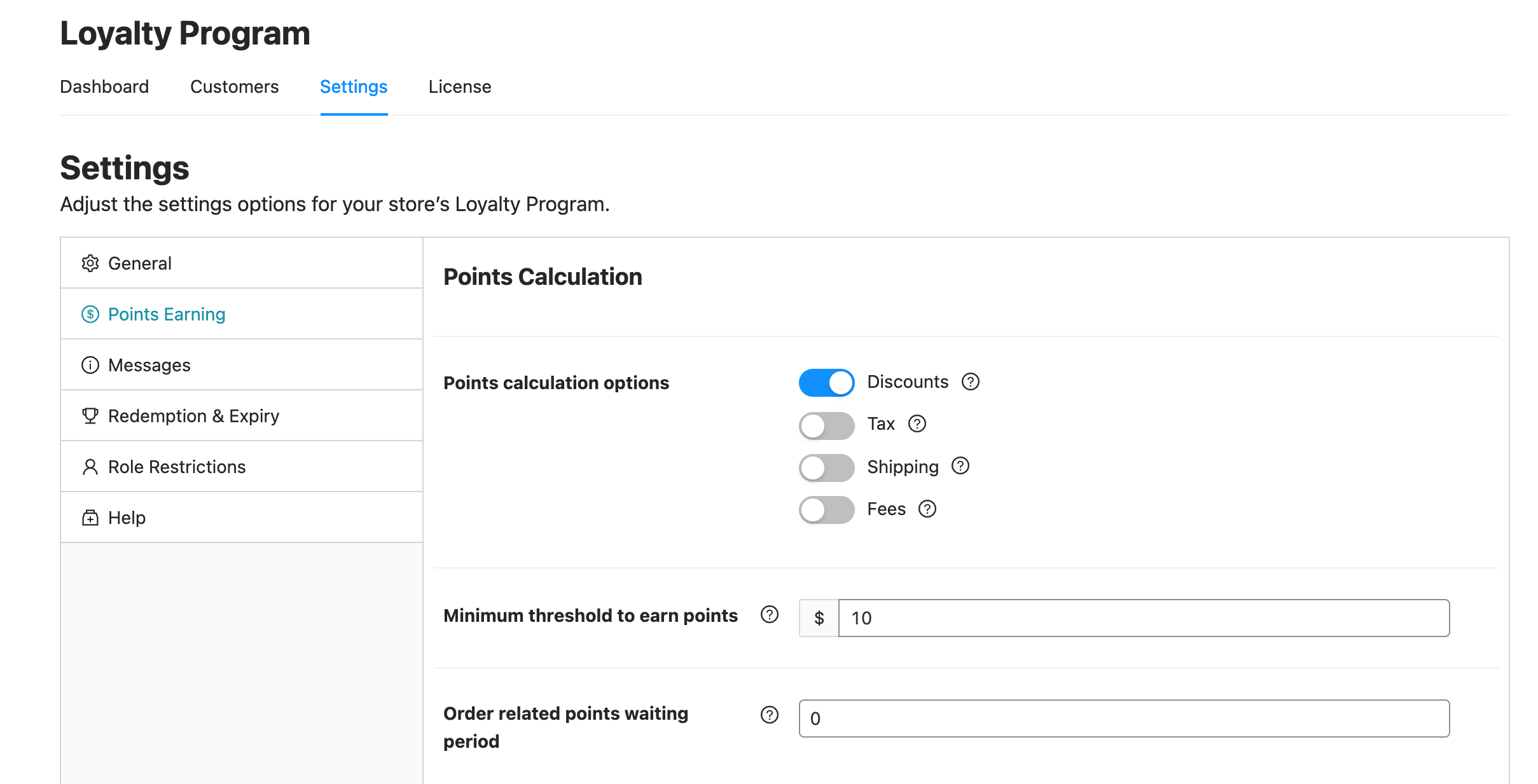
Es gibt drei Einstellungen für die Einstellung Punkteberechnung in Ihrem Treueprogramm.

Punkteberechnungsoptionen
Sie haben die Wahl, ob Sie die Punkte inklusive Couponrabatt, Steuern, Versand und Gebührenbetrag berechnen möchten oder nicht.
Mindestschwelle zum Sammeln von Punkten
Der erste Schwellenwert besteht darin, festzulegen, ab welcher Zwischensumme der Kunde Punkte für diese Bestellung sammeln darf.
Wenn sie eine Bestellung mit einer Zwischensumme über dem Schwellenwert aufgeben, werden Punkte für die gesamte Zwischensumme der Bestellung vergeben.
Es ist wichtig, die Vergabe von Punkten für die gesamte Zwischensumme zuzulassen, da diese Schwelle eine zu überwindende Barriere oder Hürde darstellt, um Punkte für die Bestellung zu erhalten.
Es gibt dem Kunden einen Anreiz, seine Bestellung zumindest auf das Minimum zu erhöhen.
Ich schlage vor, Sie berechnen Ihren durchschnittlichen Bestellwert und setzen den Schwellenwert auf oder über diesen Wert.
Wartezeit für auftragsbezogene Punkte
In dieser Einstellung können Sie die Anzahl der Tage festlegen, die Kunden für bestellbezogene Punkte einlösen können.
Einlösung und Ablauf
Hier können Sie einstellen, wie die Kunden die Punkte einlösen können und wann sie verfallen.
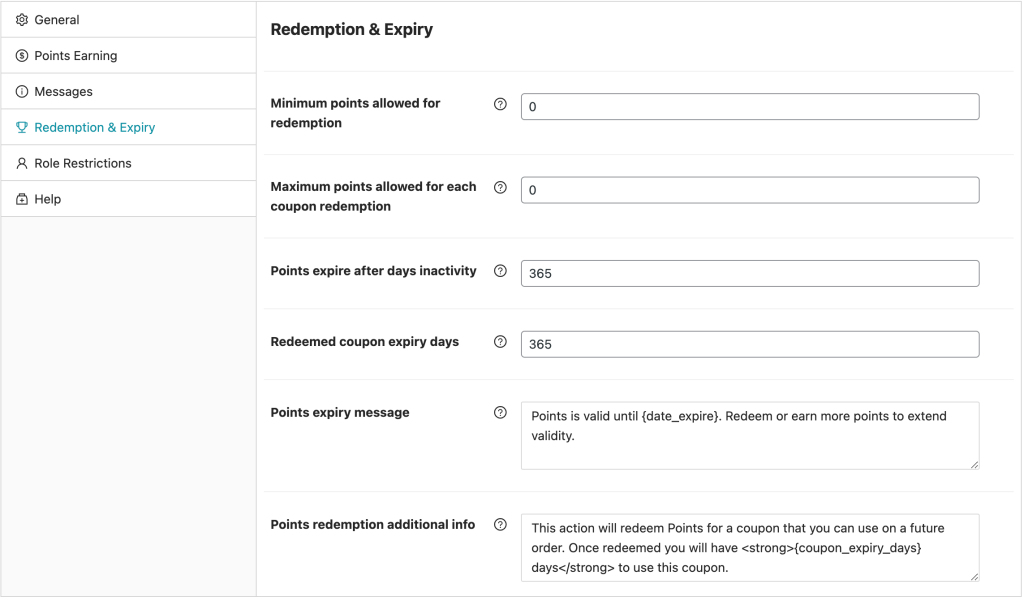
Erlaubte Mindestpunktzahl für die Einlösung
Es geht um die Mindestpunktzahl, die sie benötigen, um einen Gutschein einlösen zu können.
In Ihrem Treueprogramm werden Punkte gegen Coupons eingetauscht, die sie für eine andere Bestellung verwenden können.
Dieser Schwellenwert stellt sicher, dass sie diese Punkte nicht jederzeit verwenden können. Sie müssen mindestens genügend Punkte gesammelt haben, bevor sie einen dieser Coupons einlösen können.
Maximal zulässige Punktezahl zum Einlösen
Hier können Sie die maximale Punktzahl festlegen, die Kunden auf einmal für den Rabattcoupon einlösen können.
Punkte verfallen nach Tagen der Inaktivität
Sie können bestimmen, wie viele Tage die Punkte nach Inaktivität verfallen. Sobald der Punkt abgelaufen ist, kann der Kunde ihn nicht mehr einlösen. Diese Informationen werden auf der Seite „Meine Punkte“ im Bereich „Meine Konten“ angezeigt.
Ablauftage des eingelösten Gutscheins
Mit dieser Einstellung können Sie festlegen, wie viele Tage ein Gutschein nach dem Einlösen gültig sein soll. Der Kunde kann den Gutschein nach Ablauf nicht mehr verwenden.
Bearbeiten der Nachrichten, die in Ihrem Geschäft angezeigt werden
Es gibt drei Hauptstellen, an denen Kunden Nachrichten zu Punkten angezeigt werden.
- Die Warenkorbseite
- Die Checkout-Seite
- Die einzelne Produktseite
Sie können die hier angezeigte Nachricht einfach steuern, und es gibt ein Vorlagen-Tag namens {points}, das den tatsächlichen angezeigten Punktewert ersetzt.
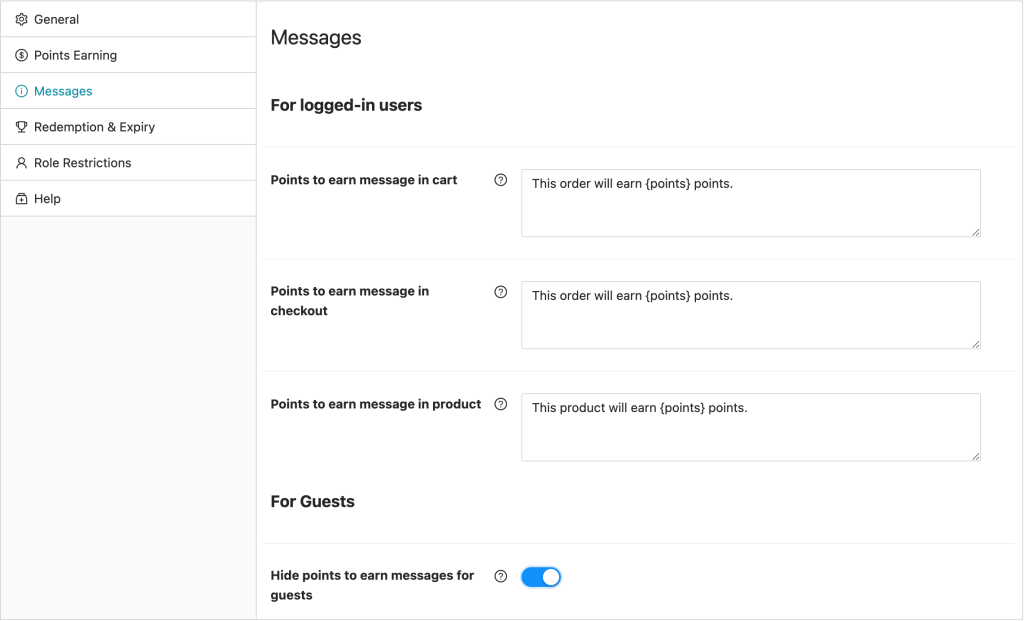
Es hat auch die Möglichkeit, diese Nachrichten für Gäste auszublenden.
Aktionen verdienen
Schließlich können Sie auch die Sammelaktionen steuern und sogar Bonuspunkte für Nicht-Kauf-Ereignisaktivitäten vergeben, z. B. wenn sich ein Kunde für ein Konto registriert oder wenn ein Kunde seine erste Bestellung aufgibt.
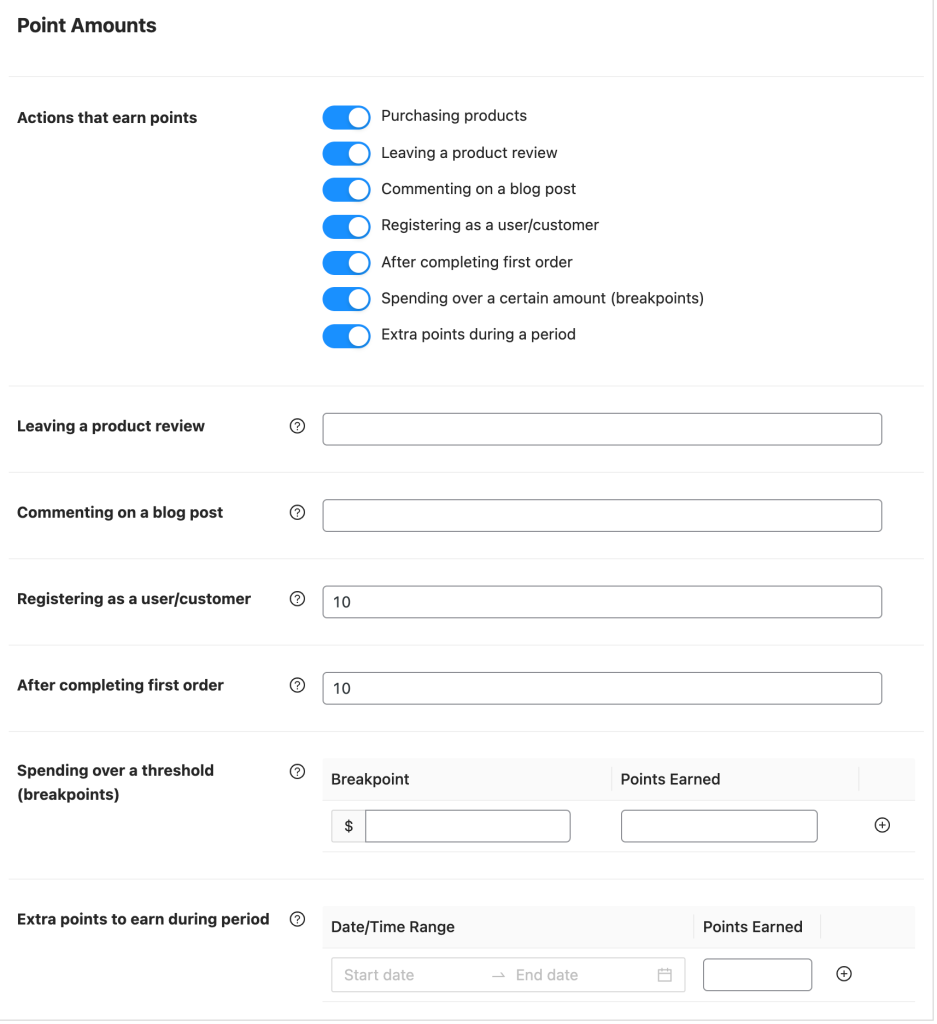
Mein Punktebereich
Wenn Sie als Kunde Ihren Bereich „Mein Konto“ aufrufen, wird eine neue Seite namens „Meine Punkte“ angezeigt, die aus drei Abschnitten besteht: Punktestand, Punkteverlauf und Punkte einlösen.
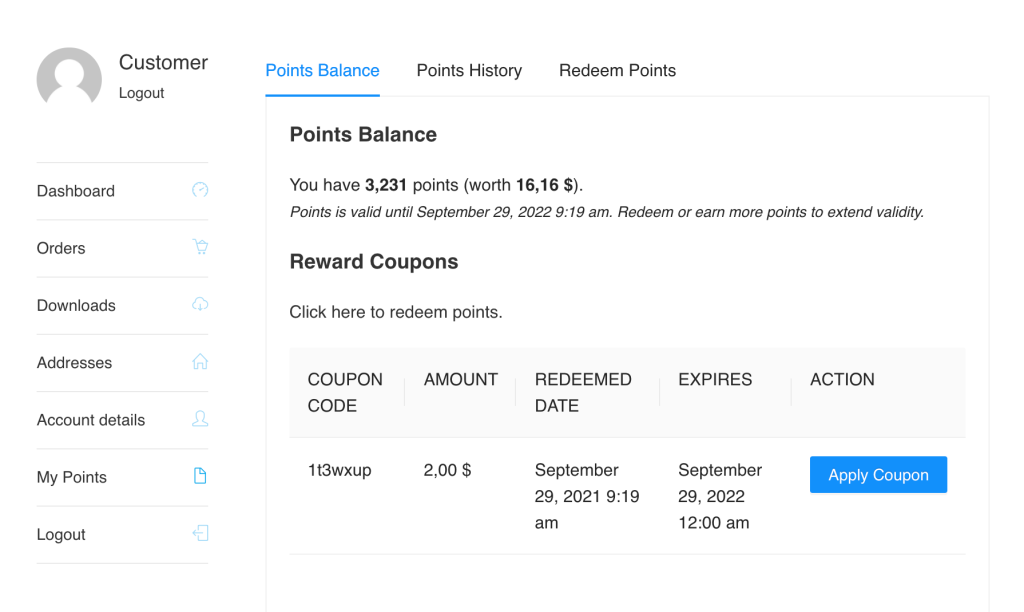
Diese zeigt dem Kunden seinen Punktestand und eine Liste bereits eingelöster Coupons an.
Der Kunde kann alle Coupons, die er eingelöst hat, auf dieser Seite auf seinen aktuellen Warenkorb anwenden, indem er auf die Schaltfläche "Anwenden" klickt.
Das Gute an der Verwendung von Coupons als Prämie in Ihrem Treueprogramm ist, dass sie nicht auf die Zwischensumme angerechnet werden und Sie daher keine Prämien zusätzlich zu Prämien verdienen können.
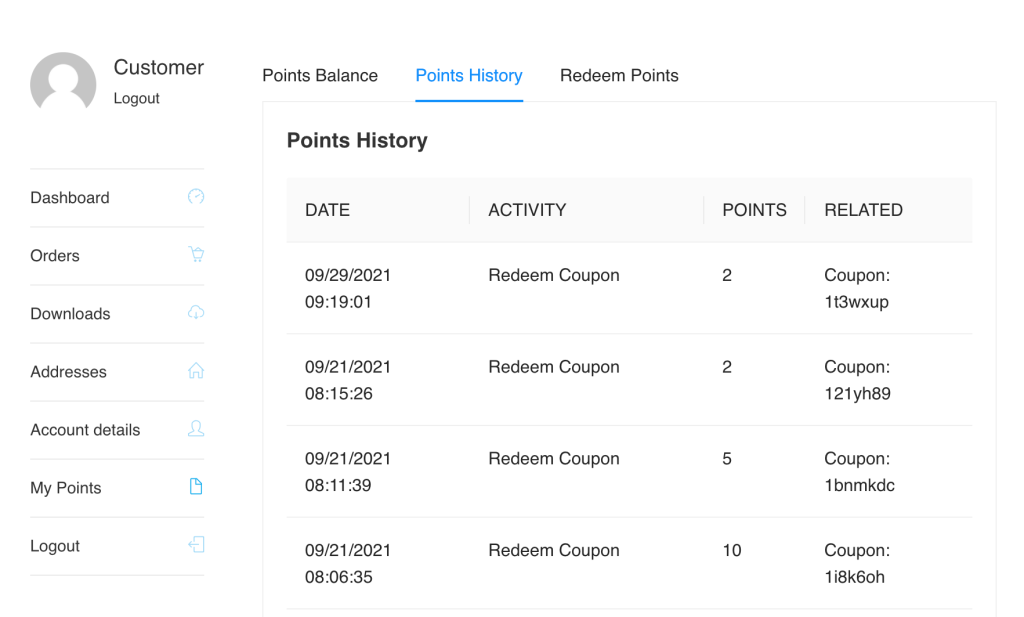
Auf der Registerkarte „Punkteverlauf“ erhalten Sie Einzelheiten zu allen punktebezogenen Aktivitäten. Es enthält das Datum, die Art der Aktivität, die Anzahl der Punkte und zusätzliche Informationen zur Aktivität.
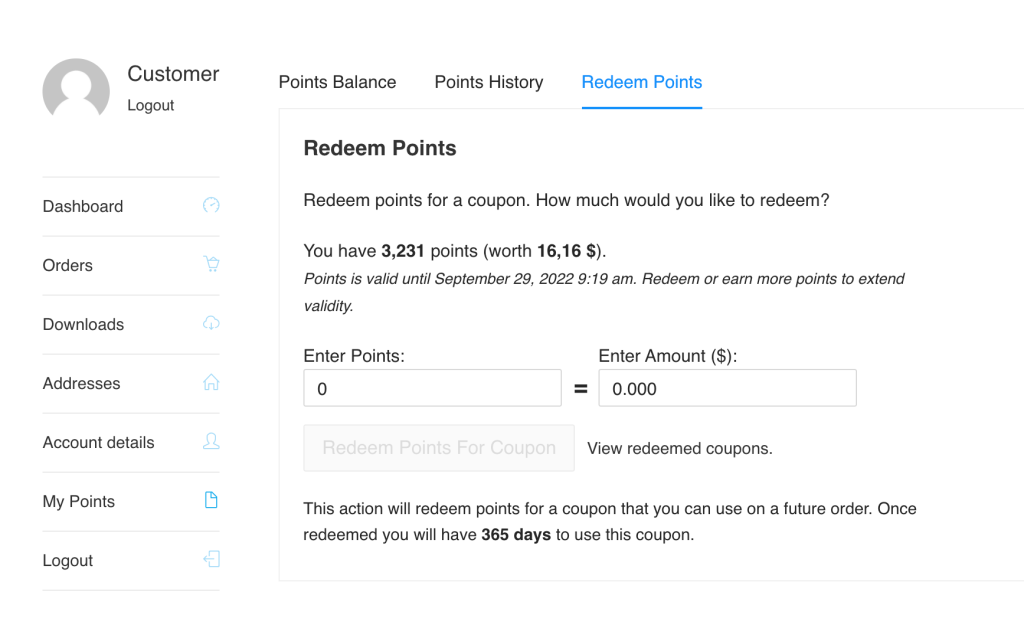
Kunden können ihre Punkte auf der Registerkarte „Punkte einlösen“ einlösen. Es gibt ihnen auch wichtige Informationen über das Programm, wie z. B. wie viel 1 Punkt wert ist und was der Mindestbetrag für die Einlösung ist.
Loslegen
Um ein Treueprogramm für Ihr Geschäft zu starten, benötigen Sie das Treueprogramm für WooCommerce-Plugin, das Wunder für das Wachstum Ihres Geschäfts bewirken wird.
Klicken Sie hier, um einen vollständigen Überblick über die Funktionen des Treueprogramm-Plugins sowie die Preise zu sehen.
